win10打印机709 如何修复Win10添加共享打印机0X00000709错误
更新时间:2023-09-18 13:42:33作者:jiang
win10打印机709,在使用Windows 10操作系统时,有时我们可能会遇到添加共享打印机时出现0X00000709错误的情况,这个错误会导致我们无法成功添加打印机,给我们的工作和生活带来一定的困扰。幸运的是我们可以通过一些简单的方法来修复这个问题。本文将介绍如何修复Win10添加共享打印机0X00000709错误,为我们解决打印机问题提供一些有用的指导。无论是在办公环境中还是在家庭使用中,这些方法都能帮助我们轻松解决打印机问题,提高工作效率。
步骤如下:
1.进入开始菜单
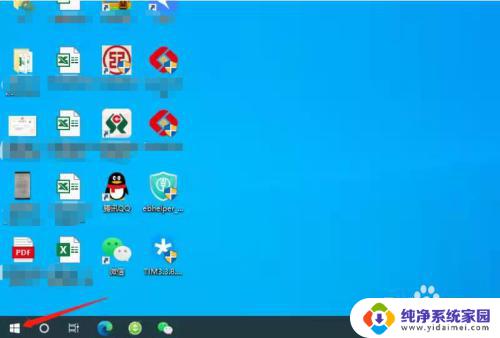
2.打开设置
点击齿轮图标。
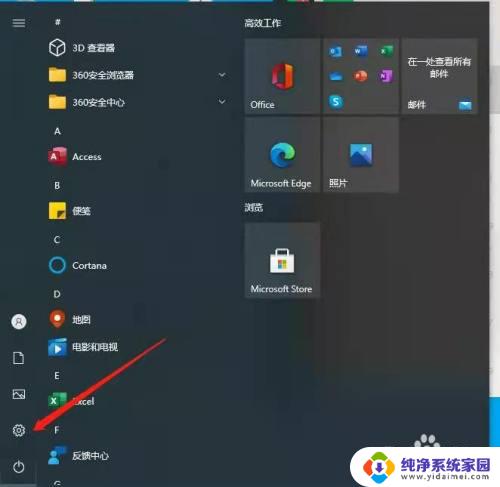
3.进入应用
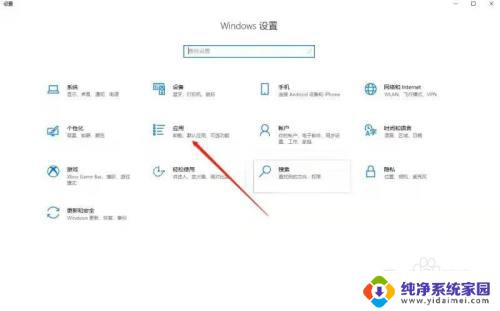
4.进入程序和功能
在右上方。
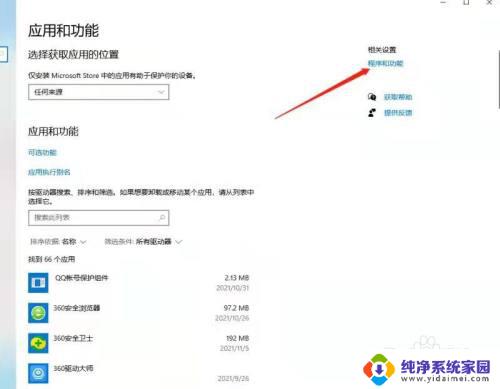
5.查看已安装的更新
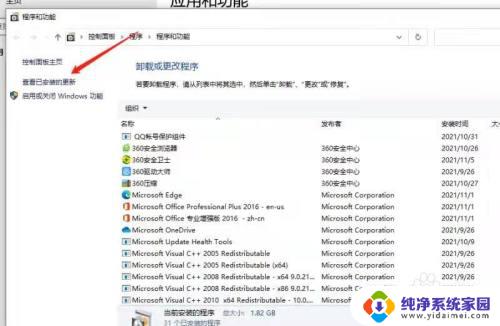
6.卸载更新
找到KB5006670更新,卸载后重启电脑。
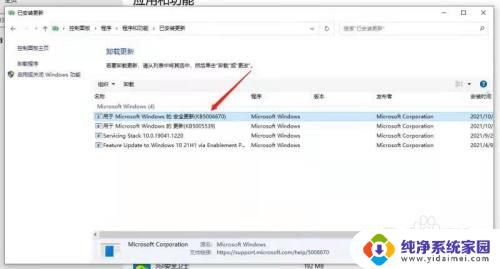
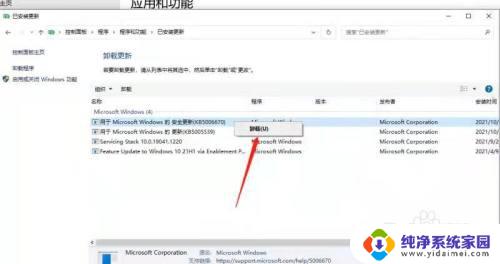
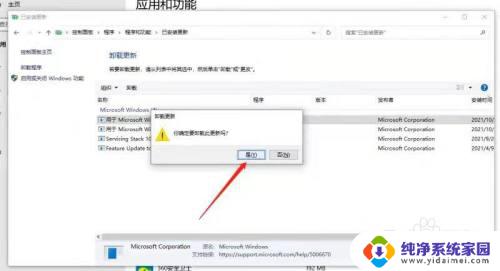
7.添加打印机
进入网络,双击共享打印机即可添加。

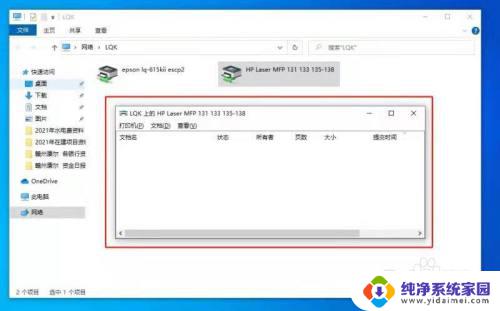
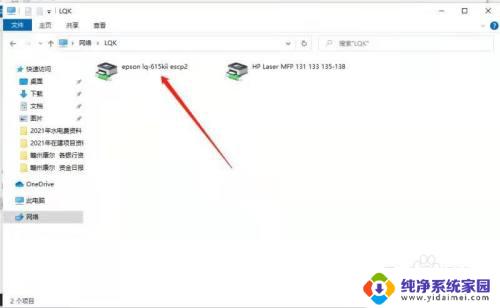
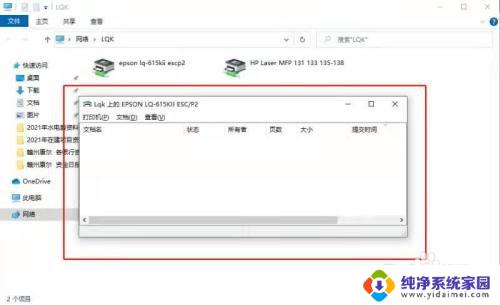
以上就是关于win10打印机709的所有内容,如果有出现类似情况的用户,可以按照小编提供的方法来解决问题。
win10打印机709 如何修复Win10添加共享打印机0X00000709错误相关教程
- win10共享打印0x0000709 win10打印机共享出现0x00000709错误怎么办
- win10局域网添加共享打印机 win10如何添加网络共享打印机
- win10怎样添加共享打印机 win10如何添加网络共享打印机步骤
- win10连接打印机提示0x00000a 打印机共享的0x0000000a错误如何解决
- win10打印机共享错误0x00000bcb Win10共享打印机无法连接错误码0x00000bcb解决方法
- win10 局域网 打印机 Win10系统怎样添加局域网内共享的打印机
- win10添加共享打印机显示windows无法连接到打印机 win10共享打印机无法识别怎么解决
- win10电脑如何添加打印机 Win10正式版如何添加打印机驱动
- win10无法连接到打印机错误为0x0000011b Win10 无法连接共享打印机错误代码0x0000011b解决方法
- 0*800704b3共享打印机错误代码win10 0x800704b3错误代码解决方法
- 怎么查询电脑的dns地址 Win10如何查看本机的DNS地址
- 电脑怎么更改文件存储位置 win10默认文件存储位置如何更改
- win10恢复保留个人文件是什么文件 Win10重置此电脑会删除其他盘的数据吗
- win10怎么设置两个用户 Win10 如何添加多个本地账户
- 显示器尺寸在哪里看 win10显示器尺寸查看方法
- 打开卸载的软件 如何打开win10程序和功能窗口